From the creators of GRAMMY ® and LATIN GRAMMY ® Winning projects:
• ALMA LIBRE • DOMUS SOLIS • THE HOUSE OF DREAMS • MADE IN MIAMI • GLOBAL OASIS VOL. 1 •
• PRANK • PRICE • JUST a DAY • MAGIC SONG • STAY • ODE TO JOY • I'LL STAY WITH YOU •
• DING-DONG JESTER • GLORY • NIMOZO • BELIEVE • THE POWER OF NATURE • THE LAST ROMANCE •
• THE PATTERNS ON THE STONES • LYZISTRATA • THE STARTING POINT • THE GATE OF ALL WONDERS •
• FREEZE • CLOUDWARD • MY ENDLESS LOVE • NOT LIKE THIS •
Первая платформа курса
"СОЗДАНИЕ МУЗЫКИ ОТ НАЧАЛА ДО ПРЕМЬЕРЫ"
Курс профессора Куценко Тараса Витальтевича
"СОЗДАНИЕ МУЗЫКИ ОТ НАЧАЛА ДО ПРЕМЬЕРЫ"
Курс профессора Куценко Тараса Витальтевича
Первая платформа курса
"СОЗДАНИЕ МУЗЫКИ ОТ НАЧАЛА ДО ПРЕМЬЕРЫ"
Курс профессора Куценко Тараса Витальтевича
"СОЗДАНИЕ МУЗЫКИ ОТ НАЧАЛА ДО ПРЕМЬЕРЫ"
Курс профессора Куценко Тараса Витальтевича
Сибелиус 7
Краткое руководство пользования
CMIP - Сибелийс 7. Курс проф. Куценко Т.В. / Терри Хеймат
Все, что нужно для создания партитуры.
Введение в Sibelius 7.
Нотный редактор Sibelius – это одна из лучших программа для чоздания инструментальных партий и партитур от соло до симфонического оркестра.
Мы будем использовать эту программу для создания партитуры произведения с последующим переносом материала в секвенцер Logic Pro X.
Приемущество такого метода создания музыки в том, что автор имет возможность представлять целостность композиции на протяжении всего процесса создания произведения; на этапе записи, предоставить солисту его партию со всеми пометками; представить партитуру для регистрации авторских прав как доказательство вашего авторства.
На сегодняшний день существует семь серий программы Sibelius. Мы рекомендуем преобрести последнюю вресию, так как она полностью отвечает требованиям современной програмной коммуникации. Если у вас уже есть редактор Sibelius более ранних выпусков - ничего страшного. Мы же будем предлагать возможности этой программы именно седьмой серии.
Итак, создаем свою партитуру:
Мы будем использовать эту программу для создания партитуры произведения с последующим переносом материала в секвенцер Logic Pro X.
Приемущество такого метода создания музыки в том, что автор имет возможность представлять целостность композиции на протяжении всего процесса создания произведения; на этапе записи, предоставить солисту его партию со всеми пометками; представить партитуру для регистрации авторских прав как доказательство вашего авторства.
На сегодняшний день существует семь серий программы Sibelius. Мы рекомендуем преобрести последнюю вресию, так как она полностью отвечает требованиям современной програмной коммуникации. Если у вас уже есть редактор Sibelius более ранних выпусков - ничего страшного. Мы же будем предлагать возможности этой программы именно седьмой серии.
Итак, создаем свою партитуру:
АРАНЖИРОВКА
Прежде чем приступить к созданию музыки, я хотел бы поделиться некоторыми мыслями из личного опыта.
Аранжировка - это индивидуальный процесс, в котором нужно соблюдать некотрые правила, чтобы не заблудится.
Человеческий мозг устроен таким образом, что информацию, которую человек хочет запомнить, нужно повторить. Кому-то нужно повторить один раз, а кому-то множество раз. При создании музыки происходит тот же процесс - процесс поиска, повторения и запоминания. Например вы работаете над созданием своей песни. Проснувшись утром, позавтракав и почистив зубы вам в голову пришла идея, мысль музыкального проведения или мелодии будудщей песни. В этот момент нужно постараться запомнить её, ведь мысль как известно ускользает. На помощь вам может прийти элеиментарные действия по использованию диктофона или рекордера. Просто напойте эту мелодию. В дальнейшем вы всегда сможете вернуться к записанному файлу и использовать пойманную мысль в своей будущей песне.
Аранжировка - это индивидуальный процесс, в котором нужно соблюдать некотрые правила, чтобы не заблудится.
Человеческий мозг устроен таким образом, что информацию, которую человек хочет запомнить, нужно повторить. Кому-то нужно повторить один раз, а кому-то множество раз. При создании музыки происходит тот же процесс - процесс поиска, повторения и запоминания. Например вы работаете над созданием своей песни. Проснувшись утром, позавтракав и почистив зубы вам в голову пришла идея, мысль музыкального проведения или мелодии будудщей песни. В этот момент нужно постараться запомнить её, ведь мысль как известно ускользает. На помощь вам может прийти элеиментарные действия по использованию диктофона или рекордера. Просто напойте эту мелодию. В дальнейшем вы всегда сможете вернуться к записанному файлу и использовать пойманную мысль в своей будущей песне.
Семь раз отмерь, один раз отрежь.
Приступив к написанию мелодии и гармонии используйте накопившиеся мысли с умом и с определенной долей меры. Имейте ввиду, что если у вас накопилось слишком много мыслей - это не значит, что они все должны попасть на рабочий стол в одну песню. Тут нужно выробатывать чувство меры. По началу, любому композитору захочится наполнить свое произведение всеми своими мыслями, но это не всегда может сыграть положительную роль в конечном результате. Перенасыщенная аранжировка, может негативно сказаться на восприятии слушателей. Вообще, надо сказать, чем проще, но вывереней звучит песня, тем лучше она воспринимается при прослушивании. Я не говорю сейчас о сложных музыкальных произведениях например симфонические произведения, оперы, контаты и т.д. Мы учимся от простого к сложному. Но как нормальные люди, мы все хотим получить качественный результат. Поэтому - пишите меньше, да лучше.
Раньше, когда небыло компьюьеров, композиторы записывали свою музыку на листах бумаги. В процессе записи они использовали гигантское колличество нотных листов, имеено потому, что - как хирурги, отрезали все лишнее от того, что придумали. В современном мире мы имеем возможность записывать все по средством компбютера. Но и тут нужно учитывать, что в процессе стирания можно что-то потерять. Поэтому, создайте два файла: один файл с черновой записью, а другой уже чистой, порезанной. Во втором файле вы будете заниматься нюансами, гармонией, оформлением тактов и т.д. Но всегда сможете обратиться к первому файлу, где записаны все мысли.
Раньше, когда небыло компьюьеров, композиторы записывали свою музыку на листах бумаги. В процессе записи они использовали гигантское колличество нотных листов, имеено потому, что - как хирурги, отрезали все лишнее от того, что придумали. В современном мире мы имеем возможность записывать все по средством компбютера. Но и тут нужно учитывать, что в процессе стирания можно что-то потерять. Поэтому, создайте два файла: один файл с черновой записью, а другой уже чистой, порезанной. Во втором файле вы будете заниматься нюансами, гармонией, оформлением тактов и т.д. Но всегда сможете обратиться к первому файлу, где записаны все мысли.
Отдых - полезен для работы.
Одно из опаснейших свойств человека - это азарт. Это психическое состояние мотивированной личности, способно творить чудеса, но без чувства меры становится губительным. При создании аранжировки, будьте милосердны к собственному мозгу. Давайте мозгу отдыхать. Научитесь переключаться. Если чувствуете утамление от прослушивания собственной музыки, то оцените сколько вы уж работаете. Если вы работаете без перерыва более двух часов, это значит, что ваш организм совершенно точно устал и ему нужен отдых. Прослушивая свою музыку так же учитывайте, что мозг и ваши уши могут переутомиться и тогда дальнейшие действия будут менее эффективны. Отложите аранжировку и отдохните. Лучше всего утомление лечит здоровая еда и сон.
Мелодика - совокупность мелодических закономерностей.
Мелодия - одноголосно выраженная музыкальная мысль. Существует всего два вида движения в милодии: поступенная и скачкообразная.
- Поступенная / скользящая – это тип мелодии, в котором она как бы скользит по ступенькам, по гамме.
- Скачкообразная / прыгающая – тип не плавной мелодики со скачками на какие-то интервалы выше или ниже терции, кварты, квинты, сексты, спитым и т.д..
Создаем новую партитуру.
Скачайте редактор Sibelius 7 и откройте его.
Выберите «Создать новый документ», если при запуске программы появляется стартовое окно или нажмите [Comond (Ctrl)+N]. Выберите инструменты, с которыми будете работать в программе Sibelius (или шаблон партитуры), стиль шрифта нот, размер и тональность произведения. Затем напишите название и имя автора. Перед вами появятся первые такты будущей партитуры.
Выберите «Создать новый документ», если при запуске программы появляется стартовое окно или нажмите [Comond (Ctrl)+N]. Выберите инструменты, с которыми будете работать в программе Sibelius (или шаблон партитуры), стиль шрифта нот, размер и тональность произведения. Затем напишите название и имя автора. Перед вами появятся первые такты будущей партитуры.
Ввод музыкального материала.
Ноты можно вводить несколькими способами – с помощью MIDI-клавиатуры, обычной клавиатуры и мыши. 1. C помощью MIDI-клавиатуры Если у вас имеется MIDI-клавиатура или клавишный синтезатор, подключённый к компьютеру через MIDI-USB-интерфейс, вы имеете возможность набирать нотный текст наиболее естественным образом – просто нажимая нужные фортепианные клавиши. В программе имеется виртуальная клавиатура ввода длительностей, знаков альтерации и дополнительных обозначений. Она совмещена с цифровыми клавишами на компьютерной клавиатуре (которые включаются клавишей Num Lock). Впрочем, при работе с MIDI-клавиатурой вам нужно будет лишь изменять длительности. Выделите такт, с которого вы начнёте ввод нот и нажмите N. Одной рукой играйте музыкальный материал, а другой включайте нужные длительности нот.
Ввод с помощью мыши.
Поставив крупный масштаб, будет удобно набирать нотный текст и мышью. Для этого кликайте в нужных местах нотоносца, попутно выставляя нужные длительности нот и пауз, знаки альтерации и артикуляции на виртуальной клавиатуре. В этом случае ноты, и аккорды придётся набирать последовательно по одной ноте. Это долго, но интересно как компьютерная игра, только в нашем случае призом будет новое сочинение написанное вами.
Существует вероятность случайного «непопадания» в нужную точку на нотоносце, но вы всегда можете совершить отмену действия, нажав сочитание клавиш [COMOND+Z].
Для корректировки высоты ноты используйте сочетание клачиш [COMOND и стрелки вверх-вниз].
Не забывайте о том, что набранный проект следует сохранять нажав сочитание клавишь [COMOND S].
Существует вероятность случайного «непопадания» в нужную точку на нотоносце, но вы всегда можете совершить отмену действия, нажав сочитание клавиш [COMOND+Z].
Для корректировки высоты ноты используйте сочетание клачиш [COMOND и стрелки вверх-вниз].
Не забывайте о том, что набранный проект следует сохранять нажав сочитание клавишь [COMOND S].
Ввод с помощью клавиатуры
Виртуальная клавиатура программы Sibelius подобна правой части клавиатуры вашего компьютера.
Если на вашем компьютере нет цифровых клавиш справа (например, на некоторых моделях ноутбуков), с виртуальной клавиатурой можно работать мышью.
Если на вашем компьютере нет цифровых клавиш справа (например, на некоторых моделях ноутбуков), с виртуальной клавиатурой можно работать мышью.
Горячие клавиши
Значения горячих клавишь идентичны в обеих операционных сисмтемах [MacOS or Windows] за исключением одной клавиши: [COMOND = Ctrl]
Полно/неполноэкранный режим рабочего стола Sibelius [COMOND (Ctrl)+U]
Открыть (старые файлы) [COMOND (Ctrl)+O]
Создать Новый файл [COMOND (Ctrl)+N]
Музыкальные инструменты [I]
Ключи [Q]
Тактовые размеры [T]
Тональности [K]
Увеличить изображение партитуры [Ctrl+ “+”]
Уменьшить изображение партитуры [Ctrl+ “-“]
Убрать/восстановить панель Keypad [Ctrl+Alt+K]
Работа в режимах панели Keypad (не вызывая Keypad на экран) [F8], [F12]
Длительности нот и пауз (цифровая клавиатура):
тридцатьвторая [1]
шестнадцатая [2]
восьмая [3]
четвертная [4]
половинная [5]
целая [6]
точка к длительности [.]
лига [s] увеличивающая длительность [Enter]
Пауза [0]
Бекар [7]
Диез [8]
Бемоль [9]
Энгармоническая замена ноты, поменять знаки возле нот на энгармонические [Enter]
Ввод нот мышкой: выбрать нужную длительность на цифровой клавиатуре
установить мышкин курсор в нужном месте такта кликнуть левой кнопкой.
Ввод нот с клавиатуры: выбрать нужную длительность нажать на клавиатуре одну из букв
[C], [D], [E], [F], [G], [A], [B]
Построить аккорд мышкой: выбрать длительность набрать мышкой аккорд.
Построить аккорд (гармонический интервал) с клавиатуры: вверх – ввести нижнюю ноту аккорда
все последующие ноты вводятся по интервалам цифровыми клавишами основной клавиатуры (терция = тройке и т.д.) вниз – те же самые действия, но при нажатой и удерживаемой клавише [Shift]
Повернуть штили вверх/вниз [x]
Полифония на одном нотоносце / двух / трех / четырех: [Alt+1], [Alt+2], [Alt+3], [Alt+4]
Выделить нужный голос [COMOND (Ctrl)+Shift+Alt+Номер голоса]
Форшлагиб триоли и прочие мтлтзмы следует вводить в расшифрованном виде длительности нот, так как при переносе проекта в MIDI для последующего редактирования в Logic Pro X все обозначения исчезают, а ноты и длительности остаются.
Полно/неполноэкранный режим рабочего стола Sibelius [COMOND (Ctrl)+U]
Открыть (старые файлы) [COMOND (Ctrl)+O]
Создать Новый файл [COMOND (Ctrl)+N]
Музыкальные инструменты [I]
Ключи [Q]
Тактовые размеры [T]
Тональности [K]
Увеличить изображение партитуры [Ctrl+ “+”]
Уменьшить изображение партитуры [Ctrl+ “-“]
Убрать/восстановить панель Keypad [Ctrl+Alt+K]
Работа в режимах панели Keypad (не вызывая Keypad на экран) [F8], [F12]
Длительности нот и пауз (цифровая клавиатура):
тридцатьвторая [1]
шестнадцатая [2]
восьмая [3]
четвертная [4]
половинная [5]
целая [6]
точка к длительности [.]
лига [s] увеличивающая длительность [Enter]
Пауза [0]
Бекар [7]
Диез [8]
Бемоль [9]
Энгармоническая замена ноты, поменять знаки возле нот на энгармонические [Enter]
Ввод нот мышкой: выбрать нужную длительность на цифровой клавиатуре
установить мышкин курсор в нужном месте такта кликнуть левой кнопкой.
Ввод нот с клавиатуры: выбрать нужную длительность нажать на клавиатуре одну из букв
[C], [D], [E], [F], [G], [A], [B]
Построить аккорд мышкой: выбрать длительность набрать мышкой аккорд.
Построить аккорд (гармонический интервал) с клавиатуры: вверх – ввести нижнюю ноту аккорда
все последующие ноты вводятся по интервалам цифровыми клавишами основной клавиатуры (терция = тройке и т.д.) вниз – те же самые действия, но при нажатой и удерживаемой клавише [Shift]
Повернуть штили вверх/вниз [x]
Полифония на одном нотоносце / двух / трех / четырех: [Alt+1], [Alt+2], [Alt+3], [Alt+4]
Выделить нужный голос [COMOND (Ctrl)+Shift+Alt+Номер голоса]
Форшлагиб триоли и прочие мтлтзмы следует вводить в расшифрованном виде длительности нот, так как при переносе проекта в MIDI для последующего редактирования в Logic Pro X все обозначения исчезают, а ноты и длительности остаются.
Дополнительные символы
Лиги, вольты, обозначения транспонирования на октаву, трели и другие элементы в виде линий, можно добавить в окне «Линии» (клавиша [L]), и затем при необходимости «вытянуть» их мышью.
Мелизматика, знаки для обозначения специфики исполнения на разных инструментах, и другие специальные символы добавляются после нажатия на клавишу [Z].
Если требуется поставить другой ключ на нотоносце, нажимайте [Q]. Окно выбора размера вызывается нажатием английского – [T]. Ключевые знаки – [K].
Мелизматика, знаки для обозначения специфики исполнения на разных инструментах, и другие специальные символы добавляются после нажатия на клавишу [Z].
Если требуется поставить другой ключ на нотоносце, нажимайте [Q]. Окно выбора размера вызывается нажатием английского – [T]. Ключевые знаки – [K].
Прослушивание партитуры
Программа Sibelius сам выстраивает такты партитуры наиболее удачным способом. Можно также это делать, вручную перемещая строки и такты в нужное место, также «расширять» и «сужать» их.
В процессе работы можно в любой момент прослушать результат, выявить возможные ошибки и оценить, как это может звучать при живом исполнении.
Чтобы услышать свою партитуру нужно войти во вкладку [Играть] и нажать кнопку [Играть] или нажать на клавиатуре [Пробел]. Передвигать курсор по нотному стану можно при поможи сьрелок возле кнопки [Играть] или при помощи кнопок на клавиатуре [ { ] = в начало и [ ] ] в конец.
В процессе работы можно в любой момент прослушать результат, выявить возможные ошибки и оценить, как это может звучать при живом исполнении.
Чтобы услышать свою партитуру нужно войти во вкладку [Играть] и нажать кнопку [Играть] или нажать на клавиатуре [Пробел]. Передвигать курсор по нотному стану можно при поможи сьрелок возле кнопки [Играть] или при помощи кнопок на клавиатуре [ { ] = в начало и [ ] ] в конец.
Экспорт
Приемущество программы Sibelius, в отличии от других нотных редакторов - это возможность легкого способа экспрорта вашей партитуры в формат, необходимый для дальнейшей редакции.
Для этого вам нужно войти во вкладку [Файл - Экспорт - выбрать нужное]
Программа экспрортирует партитуру в следующие форматы:
Аудио - Программа Sibelius может сохранить цифровой аудиофайл вашей партитуры в формате, готовом для прожига на компакт-диск или в виде файла MP3 для отправки через Интернет. Чтобы сохранить аудиофайлы из программы Sibelius, нужно использовать конфигурацию воспроизведения, где используется один или несколько виртуальных инструментов, такие как поддерживаемая библиотека звуков Sibelius Sounds
Видео - Sibelius Справочное руководствоSibelius может сохранять цифровое видеозаписи ваших партитур, готовые для записи на DVD или загрузки в Интернет. Чтобы формировать видео в программе Sibelius, вам нужно использовать конфигурацию воспроизведения с одним или несколькими виртуальными инструментами, например, с библиотекой звуков Sibelius Sounds, которая входит в комплект поставки
PDF - Файлы формата Portable Document Format (PDF) позволяют документам, созданными такими программами, как текстовые процессоры и настольные издательские системы, публикацию в электронном виде, документы при этом сохраняют свой первоначальный вид для просмотра и печати в любой системе.
Вы можете экпортировать PDF файлы прямо из Sibelius, а также выбрать: следует ли экспорти- ровать только партитуру, всю партитуру и все инструментальные партии в объединенном PDF файле, или только инструментальные партии, как один PDF файл или в виде отдельных PDF файлов.
Графика - Sibelius может экспортировать (сохранять) пассаж или страницу с музыкой в виде изображения в разных стандартных форматах графических файлов, можно даже копировать и вставлять графические объекты из Sibelius прямо в другую программу, например, Microsoft Word. Это значит, что можно легко включить музыку в другие документы, например, в статьи, бланки заданий, эссе, книги о музыке, в дизайн обложек, плакатов и программ концерта.
Avid Scorch - Если у вас есть iPad, приложение Avid Scorch превращает его в интерактивную музыкальную установку, библиотеку партитур и нотный магазин.
Avid Scorch отображает по-настоящему интерактивные ноты – не просто PDF или картинку – поэтому музыку, которую вы пишете в программе Sibelius, можно перенести на это устройство, затем поработать с ней и отправить обратно. Независимо от того, хотите ли вы поделиться своей музыкой, купить партитуры у музыкан- тов с мировым именем, Avid Scorch с легкостью позволяет попробо- вать и исполнить вашу любимую музыку прямо с нот на лету.
Вэб-страница Scorch - Интернет является идеальным инструментом для того, чтобы представить вашу музыку всемирной аудитории. Sibelius, благодаря бесплатному плагину Scorch, предоставляет возможность просмотра, воспроизведения, транспонирования и печати партитур с вашего личного сайта. При подготовке партитур к публикации на вашем личном сайте, у вас есть возможность изменить размеры страницы и нотоносца партитуры, чтобы обеспечить наиболее комфортное чтение партитуры с экрана. Для книжного формата партитур для малых ансамблей, попробуйте установить размер страницы так, чтобы только одна система располагалась на каждой странице; это позволит посетителям вашего сайта не прокручивать вверх-вниз страницу, чтобы про- смотреть каждую систему музыкального произведения.
MusicXML - это формат файла для обмена данными для программ музыкальной нотации. Он обеспечивает лучший способ передачи нотного текста между различными программами, чем другие форматы, такие как MIDI-файлы. Если вы хотите поделиться файлами с друзьями и коллегами, использующими другое музыкальное программное обеспечение, включая Finale, то MusicXML - это идеальный формат.
Для этого вам нужно войти во вкладку [Файл - Экспорт - выбрать нужное]
Программа экспрортирует партитуру в следующие форматы:
Аудио - Программа Sibelius может сохранить цифровой аудиофайл вашей партитуры в формате, готовом для прожига на компакт-диск или в виде файла MP3 для отправки через Интернет. Чтобы сохранить аудиофайлы из программы Sibelius, нужно использовать конфигурацию воспроизведения, где используется один или несколько виртуальных инструментов, такие как поддерживаемая библиотека звуков Sibelius Sounds
Видео - Sibelius Справочное руководствоSibelius может сохранять цифровое видеозаписи ваших партитур, готовые для записи на DVD или загрузки в Интернет. Чтобы формировать видео в программе Sibelius, вам нужно использовать конфигурацию воспроизведения с одним или несколькими виртуальными инструментами, например, с библиотекой звуков Sibelius Sounds, которая входит в комплект поставки
PDF - Файлы формата Portable Document Format (PDF) позволяют документам, созданными такими программами, как текстовые процессоры и настольные издательские системы, публикацию в электронном виде, документы при этом сохраняют свой первоначальный вид для просмотра и печати в любой системе.
Вы можете экпортировать PDF файлы прямо из Sibelius, а также выбрать: следует ли экспорти- ровать только партитуру, всю партитуру и все инструментальные партии в объединенном PDF файле, или только инструментальные партии, как один PDF файл или в виде отдельных PDF файлов.
Графика - Sibelius может экспортировать (сохранять) пассаж или страницу с музыкой в виде изображения в разных стандартных форматах графических файлов, можно даже копировать и вставлять графические объекты из Sibelius прямо в другую программу, например, Microsoft Word. Это значит, что можно легко включить музыку в другие документы, например, в статьи, бланки заданий, эссе, книги о музыке, в дизайн обложек, плакатов и программ концерта.
Avid Scorch - Если у вас есть iPad, приложение Avid Scorch превращает его в интерактивную музыкальную установку, библиотеку партитур и нотный магазин.
Avid Scorch отображает по-настоящему интерактивные ноты – не просто PDF или картинку – поэтому музыку, которую вы пишете в программе Sibelius, можно перенести на это устройство, затем поработать с ней и отправить обратно. Независимо от того, хотите ли вы поделиться своей музыкой, купить партитуры у музыкан- тов с мировым именем, Avid Scorch с легкостью позволяет попробо- вать и исполнить вашу любимую музыку прямо с нот на лету.
Вэб-страница Scorch - Интернет является идеальным инструментом для того, чтобы представить вашу музыку всемирной аудитории. Sibelius, благодаря бесплатному плагину Scorch, предоставляет возможность просмотра, воспроизведения, транспонирования и печати партитур с вашего личного сайта. При подготовке партитур к публикации на вашем личном сайте, у вас есть возможность изменить размеры страницы и нотоносца партитуры, чтобы обеспечить наиболее комфортное чтение партитуры с экрана. Для книжного формата партитур для малых ансамблей, попробуйте установить размер страницы так, чтобы только одна система располагалась на каждой странице; это позволит посетителям вашего сайта не прокручивать вверх-вниз страницу, чтобы про- смотреть каждую систему музыкального произведения.
MusicXML - это формат файла для обмена данными для программ музыкальной нотации. Он обеспечивает лучший способ передачи нотного текста между различными программами, чем другие форматы, такие как MIDI-файлы. Если вы хотите поделиться файлами с друзьями и коллегами, использующими другое музыкальное программное обеспечение, включая Finale, то MusicXML - это идеальный формат.
Для дальнейшего производства музыки в рамках нашего курса "СОЗДАНИЕ МУЗЫКИ ОТ НАЧАЛА ДО ПРЕМЬЕРЫ" вам понадобится экспортировать вашу партитуру в формат MIDI
MIDI - Вы можете экспортировать MIDI-файл, чтобы передать музыкальное произведение практически в любую музыкальную программу. При этом не нужен MIDI-интерфейс или какие-либо MIDI- устройства, чтобы экспортировать MIDI-файл.
MIDI - Вы можете экспортировать MIDI-файл, чтобы передать музыкальное произведение практически в любую музыкальную программу. При этом не нужен MIDI-интерфейс или какие-либо MIDI- устройства, чтобы экспортировать MIDI-файл.
Более подробное изучение и создания партитуры с помощью программы Sibelius 7 мы будем изучать на практических занятиях. Для этого вам понадобится скачать ПОЛНОЕ РУКОВОДСТВО К ПОЛЬЗОВАНИЮ / Sibelius Guide
До встрече на уроках.
До встрече на уроках.

